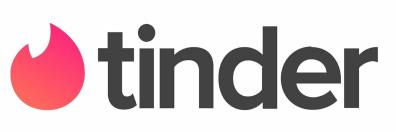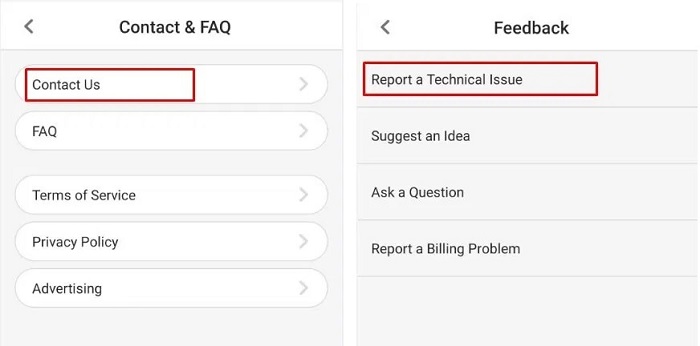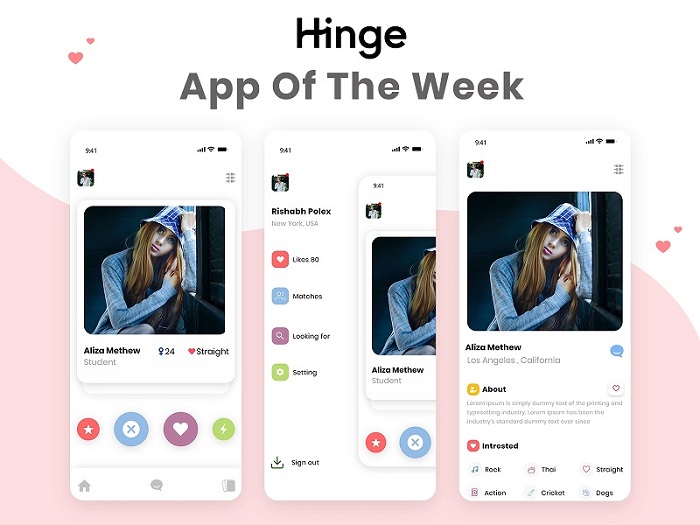Comment changer la localisation de l'Apple TV ? 5 méthodes éprouvées pour y parvenir
 Théodore Rodin
Théodore Rodin- Updated on 2025-09-17 to Virtual Location
Vous n'êtes pas seul à envisager comment changer l'emplacement de l'Apple TV. De nombreux utilisateurs d'Apple souhaitent débloquer des applications spécifiques à une région ou différentes bibliothèques de streaming. L'Apple TV propose de nombreuses fonctionnalités et services qui dépendent de votre région définie.
Ainsi, si vous voulez profiter du meilleur contenu dans une autre région, le changement de localisation est crucial. Dans cet article, nous passerons en revue 5 moyens efficaces pour modifier manuellement et automatiquement la localisation de votre Apple TV. Continuez à lire pour trouver la solution la plus adaptée à vos besoins.
- Partie 1. Pouvez-vous contrôler une Apple TV depuis un autre emplacement ?
- Partie 2. Pourquoi modifier les paramètres de localisation sur Apple TV ?
- Partie 3. Cinq moyens efficaces pour changer la localisation de l'Apple TV
- Solution 1 : Changer la région dans les paramètres de l'Apple TV
- Solution 2 : Mettre à jour la région de votre identifiant Apple
- Solution 3 : Utiliser un VPN pour le contenu basé sur la localisation
- Solution 4 : Ajuster les services de localisation pour des applications spécifiques
- Solution 5 : Meilleurs outils de falsification de localisation pour changer rapidement la localisation de votre Apple TV
- Partie 4. FAQ sur le changement de localisation de l'Apple TV
Partie 1. Pouvez-vous contrôler une Apple TV depuis un autre emplacement ?
Oui. Vous pouvez contrôler une Apple TV depuis un autre emplacement, mais c'est limité et nécessite une configuration. Un VPN peut faire agir votre appareil comme s'il était sur le même Wi-Fi, de sorte que l'application Remote puisse fonctionner. Une autre façon est d'utiliser un outil de falsification de localisation pour contrôler une Apple TV depuis un autre emplacement.
Partie 2. Pourquoi modifier les paramètres de localisation sur Apple TV ?
Apple TV+ propose des émissions, des films, et des applications qui varient selon votre localisation particulière. L'App Store affiche également uniquement les applications répertoriées dans le pays de votre choix. Il est donc judicieux de modifier les services de localisation de l'Apple TV afin de pouvoir accéder aux applications et contenus appropriés car la plupart des services sont restreints par région.
Vous pourriez avoir besoin de changer les paramètres de localisation sur une Apple TV de deux manières. Si vous souhaitez télécharger des applications spécifiques à un pays, vous pouvez changer la région de l'App Store de l'Apple TV, ce qui affecte également Siri, la langue du menu, et le formatage. Cependant, le contenu à l'intérieur des applications est basé sur votre emplacement physique (votre adresse IP). Donc, vous auriez besoin d'un VPN ou d'un outil de falsification de localisation pour apparaître dans un autre pays pour voir le contenu.
Partie 3. Cinq moyens efficaces pour changer la localisation de l'Apple TV
Voici comment changer la localisation de l'Apple TV de 5 façons. Choisissez une méthode selon votre besoin :
Solution 1 : Changer la région dans les paramètres de l'Apple TV
Si vous souhaitez télécharger des applications d'une autre région sur l'Apple TV sans changer complètement de compte, alors changez simplement la région de l'Apple TV sur l'App Store directement. Cette méthode est rapide et n'affecte que l'App Store, pas l'ensemble de votre identifiant Apple. Cependant, elle ne débloque que les applications spécifiques à la région, et certaines émissions Apple TV peuvent encore être bloquées par votre adresse IP. Voici comment changer la région du pays sur l'App Store :
Étape 1 : Ouvrez l'App Store sur votre appareil Apple. Ensuite, appuyez sur votre icône de profil.
Étape 2 : Allez dans "Paramètres du compte". Ensuite, choisissez "Pays/Région".
Étape 3 : Sélectionnez "Changer de pays ou de région". Choisissez votre nouveau pays et confirmez.
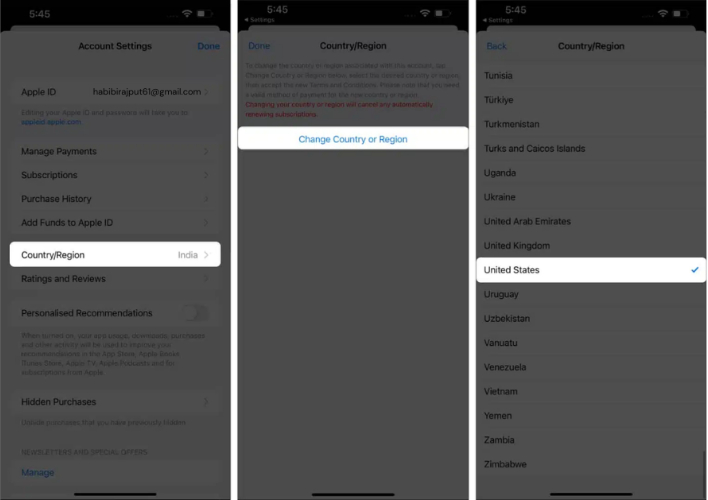
Solution 2 : Mettre à jour la région de votre identifiant Apple
Vous pouvez changer la localisation de l'Apple TV en mettant à jour la région de votre identifiant Apple, car il contrôle à la fois l'App Store et la bibliothèque Apple TV. C'est la meilleure option pour un changement de pays de l'Apple TV si vous avez déménagé définitivement dans une nouvelle région. Cette méthode est officielle, mais vous aurez besoin d'une adresse de facturation locale et d'une option de paiement, et certaines applications ou abonnements peuvent ne pas être transférés. Voici comment changer le pays de l'App Store :
Étape 1 : Allez dans "Paramètres" sur votre appareil Apple. Ensuite, choisissez "[Votre nom]".
Étape 2 : Choisissez "Médias et achats". Ensuite, cliquez sur "Voir le compte".
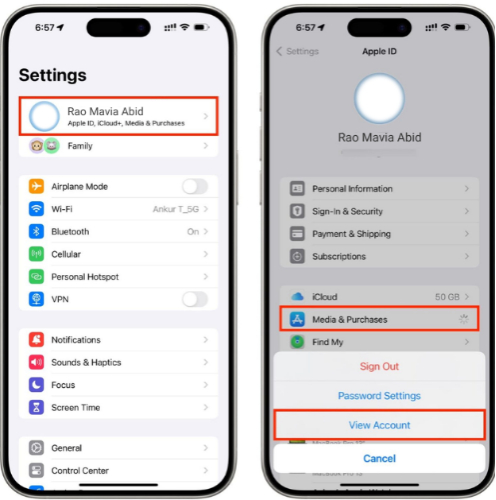
Étape 3 : Sélectionnez "Pays/Région". Choisissez le pays avec la bibliothèque Apple TV+ que vous souhaitez. Ajoutez une adresse valide de ce pays et mettez à jour votre méthode de paiement si nécessaire.
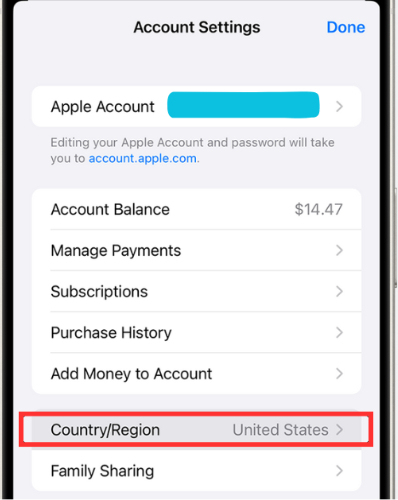
Solution 3 : Utiliser un VPN pour le contenu basé sur la localisation
Un VPN vous permet de masquer votre adresse IP et de diffuser de la musique bloquée par région sur l'Apple TV comme si vous étiez dans un autre pays. Les inconvénients sont toutefois que vous devez payer un abonnement, cela peut ralentir votre internet, et cela ne change pas la région de votre App Store. Pour l'utiliser, suivez les étapes ci-dessous :
Étape 1 : Installez un VPN crédible comme ExpressVPN sur votre routeur. Pour ce faire, ouvrez le panneau de contrôle de votre routeur (tapez 192.168.0.1 ou 192.168.1.1 dans votre navigateur). Étape 2 : Connectez-vous avec vos identifiants de routeur (souvent au dos du routeur ou recherchables en ligne).
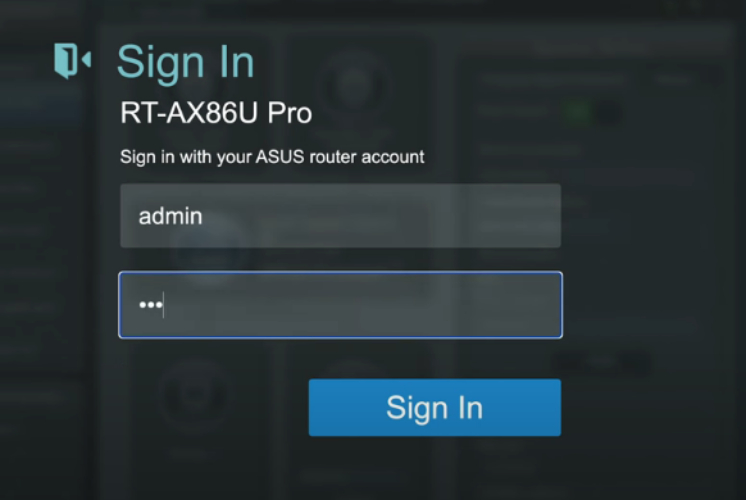
Étape 3 : Créez un profil VPN en utilisant les instructions de votre fournisseur VPN. Ensuite, téléchargez tous les fichiers de configuration du service VPN sur le routeur.
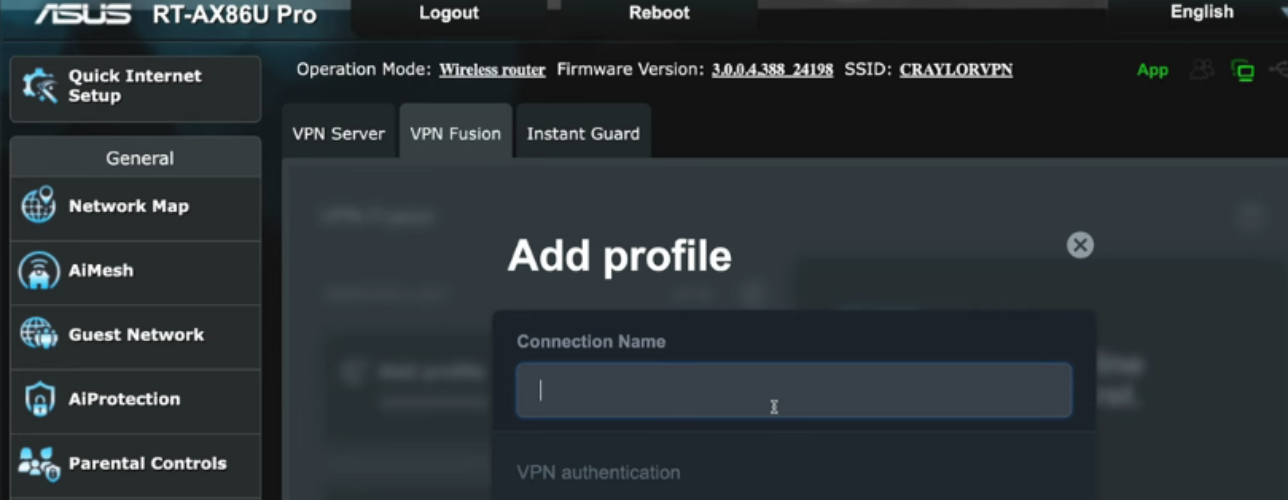
Étape 4 : Confirmez la connexion VPN. Sélectionnez votre Apple TV dans la liste des appareils connectés.
Solution 4 : Ajuster les services de localisation pour des applications spécifiques
Vous pouvez également ajuster les services de localisation de certaines applications sur l'Apple TV. Cela vous permet de contrôler les applications avec lesquelles vos données peuvent être accessibles. Cependant, désactiver ce service pour certaines applications peut désactiver des fonctionnalités importantes en elles, et vous devrez configurer manuellement certaines choses comme les fuseaux horaires. Pour ajuster les services de localisation pour des applications spécifiques sur l'Apple TV, utilisez les instructions ci-dessous :
Étape 1 : Allez dans "Paramètres" sur votre Apple TV. Ensuite, sélectionnez "Général".
Étape 2 : Choisissez "Confidentialité et sécurité". Ensuite, sélectionnez "Services de localisation".
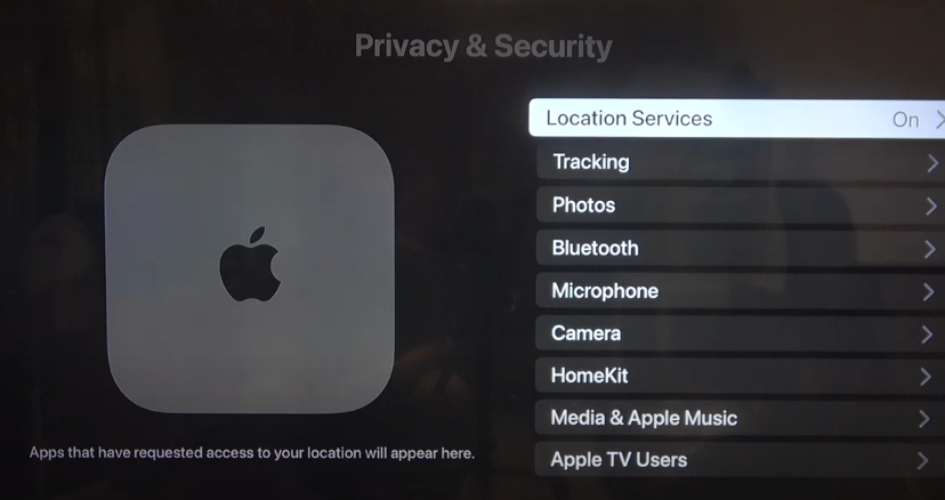
Étape 3 : Choisissez une application (par exemple, Siri, Fuseau horaire, HomeKit), et définissez l'accès sur "Jamais", "Demander la prochaine fois" ou "Lors de l'utilisation".
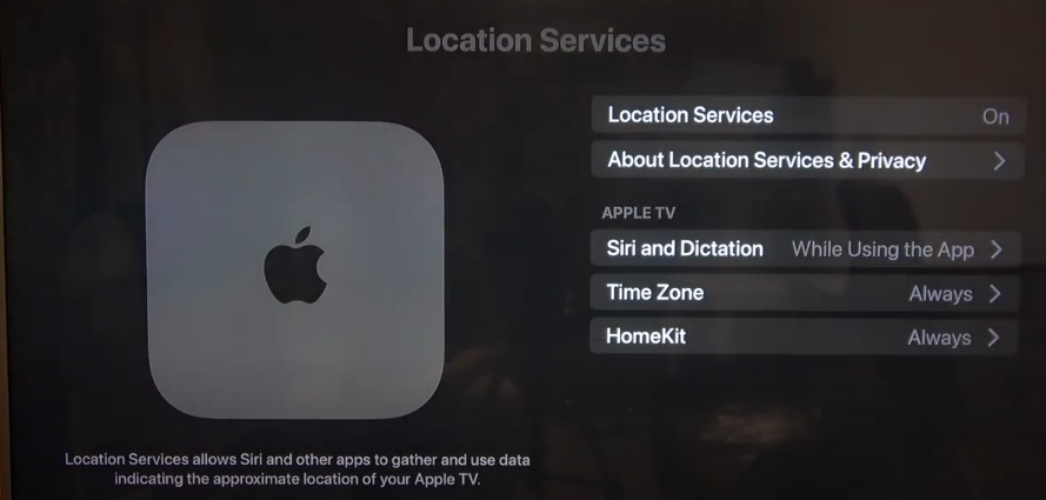
Solution 5 : Meilleurs outils de falsification de localisation pour changer rapidement la localisation de votre Apple TV
Tous les changements de région ou de localisation sur votre iPhone sont automatiquement mis à jour dans l'Apple TV lorsque votre Apple TV est connectée à votre iPhone avec le même identifiant Apple. Cela vous fournit des applications et du contenu basés sur la région. Vous pouvez changer la position GPS de votre iPhone sans jailbreaker et en utilisant votre identifiant Apple avec un outil de falsification sûr comme UltFone iOS Location Changer. Une fois que c'est fait, votre Apple TV suit instantanément, débloquant des applications et des bibliothèques de streaming géo-restreintes. Voici les avantages d'UltFone :
- Changez votre localisation GPS sur Android/iPhone en un seul clic.
- Ne permettez pas au GPS de se réinitialiser et maintenez la connexion stable.
- Changez la localisation pour de nombreuses applications de rencontres, sociales, de jeu et géo-restreintes.
- Faites éclore des œufs ou participez à des raids sans recevoir l'erreur 12 en utilisant une simulation dans Pokémon GO.
- Choisissez des itinéraires prédéfinis, utilisez le joystick, et ajustez votre vitesse pour rendre cela plus réaliste.
- Téléportez-vous en un clin d'œil en scannant la carte des GYM / Pokéstop / bataille de Raid à proximité, etc., dans un rayon de 5 kilomètres.
- Peut importer/exporter des fichiers GPX pour des itinéraires personnalisés.
Voici comment changer votre localisation Apple TV avec UltFone :
- Étape 1Installez et exécutez UltFone sur votre ordinateur. Ensuite, appuyez sur "Entrer".
- Étape 2Ensuite, connectez votre appareil iOS au même ordinateur.
- Étape 3Une fois qu'UltFone détecte votre appareil iOS, il affichera une carte. Choisissez une zone sur la carte pour changer la localisation. Appuyez sur "Commencer à modifier". La localisation de votre appareil iOS changera, ce qui se reflétera sur votre Apple TV. Vous pouvez commencer à télécharger des applications et à visualiser du contenu dans la région choisie.

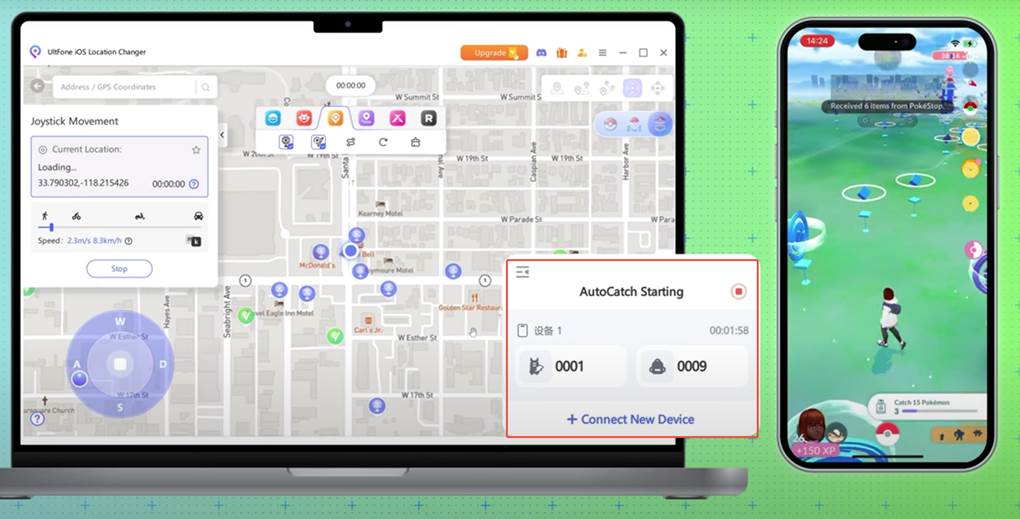

Partie 4. FAQ sur le changement de localisation de l'Apple TV
1.Comment changer le pays de l'App Store sur Apple TV ?
Pour changer le pays de l'App Store sur Apple TV, vous devez mettre à jour la région de votre identifiant Apple car le store est lié à votre compte. Cela ne peut pas être fait directement sur Apple TV. Vous devrez utiliser un autre appareil ou le site web de l'identifiant Apple. Avant de changer, utilisez tout solde restant, annulez les abonnements, et ajoutez un mode de paiement valide pour le nouveau pays.
2.Puis-je utiliser un VPN pour regarder Apple TV+ ?
Un VPN seul ne changera pas le contenu de l'Apple TV+, car Apple décide de ce que vous voyez en fonction de la région de votre identifiant Apple, pas de votre adresse IP. Mais vous pouvez le configurer sur votre routeur ou utiliser un service Smart DNS.
3.Conseils avant de changer de localisation
Avant de changer de pays pour votre identifiant Apple, vous devez dépenser tout solde restant, annuler tous les abonnements, et attendre que les remboursements ou précommandes soient terminés. Vous aurez également besoin d'un mode de paiement valide et d'une adresse de facturation pour le nouveau pays. Gardez à l'esprit que certains achats passés peuvent ne pas être disponibles à nouveau, et si vous êtes dans un groupe de partage familial, vous devrez d'abord le quitter.
4.Pourquoi Apple TV n'est-elle pas disponible dans ma région ?
Si Apple TV n'est pas disponible dans votre région, cela pourrait être dû à des restrictions de licence ou locales. Assurez-vous que la localisation de votre identifiant Apple est la même que votre localisation réelle et qu'aucun VPN ne crée de conflit avec cette localisation. De plus, des erreurs réseau temporaires peuvent être corrigées en redémarrant le routeur ou l'Apple TV, parfois.
Mot de la fin
Vous pouvez savoir comment changer la localisation de l'Apple TV de diverses manières en mettant à jour la région de votre identifiant Apple, en modifiant les paramètres de l'App Store, les permissions des applications, ou en utilisant un VPN. Tous possèdent des avantages et des inconvénients, mais la meilleure option possible est un outil de falsification tel que UltFone iOS Location Changer. Il change rapidement la localisation GPS de votre iPhone, se synchronise avec Apple TV, et débloque des applications et du contenu de streaming d'autres régions. L'outil offre également des fonctionnalités supplémentaires pour les jeux et applications sociales.

 Théodore Rodin
Théodore Rodin